最近看到站内很多写DDR5内存的内容,啥都好,就是超频不太给力。现在主流的海力士A-Die DDR5颗粒潜力非常大,价格也很便宜,搭配主流DDR5主板能轻松超到7800MHz(再往上就吃板子和内存散热了)。
为了帮助大家更好的享受DDR5条子应有的性能,这篇内容就用手头的宏碁掠夺者 PREDATOR DDR5 6800 Vesta II RGB灯条来给大家做一期内存超频教程,选了一套比较大众的参数,调节几个电压和小参,人人都可以7800C34。
开箱晒物宏碁掠夺者 Vesta II 内存的颜值还是非常高的,在一众DDR5当中大有取代芝奇引领风骚的趋势。条子有黑色和银色两种配色,我上次买过黑色的,这次换个银色的试试。

大面积的银色凝霜散热马甲,铝合金材质,除了颜值高以外,厚度和高度都大幅提升,搭配优质导热垫,能提供良好的散热效果。都知道DDR5超频比较吃电压,如果内存散热跟不上,想要超到7600以上的频率就比较难了。这也是为什么一众绿条和低端马甲条,不外加风扇超频难的原因。

XMP频率是6800MHz,时序是CL32-45-45-108,采用了经过严格筛选的原厂海力士A-Die颗粒,而且PMIC芯片不锁电压,超频潜力十足。内存支持ON-Die ECC纠错功能,可靠性更强。

顶部是发光区,内置8个独立灯光区域,每个区域可以单独调节1680万RGB灯效,支持ARGB同步,性能加成拉满。

国际管理教程前我们先晒一下测试平台。
CPU 英特尔 酷睿I7 13700KFCPU是i7 13700KF,13代的内存控制器比12代酷睿更好,想要超DDR5还是得上13代酷睿。8大核8个小核的配置,16核心24线程。P核单核最大睿频频率5.4GHz,全核最大睿频5.3GHz,E核最大睿频频率4.2GHz,30MB L3缓存,TDP 125W,内置20条PCIe 5.0通道。

前面有说到DDR5超频比较吃主板优化,板子的内存超频优化不好,条子再好也没用。主流价位推荐华硕Z790吹雪D5。四条DDR5插槽支持最大128G双通道内存,最大OC频率是7800+MHz,也就是说对于绝大多数用户来说,超到7800很轻松。

核心供电方面,Z790吹雪给到了16+1相数字供电,单相最大电流70A,可以搞定驾驭13900Ks。搭配大面积的一体式散热装甲,内置高性能导热垫,可以保证CPU稳定高效运行。

现在主流价位水冷越来越卷,500左右就能买到可以压制13700KF的360一体水冷了。用的是利民的Frozen Prism 360 WHITE ARGB冰封棱镜,采用了利民自研第四代泵体构架Frozen V1.0,内置陶瓷轴转子,喷射流腔体技术,导热效率更高,运行噪音更低。全铝合金的冷头采用了磁吸可拆卸顶盖设计,反射式氛围,可玩性比较强,支持ARGB神光同步,具体效果看后面上机。

标配3把自家的TL-E12 V2风扇,采用了轴心铜套一体注造S-FDB轴承,最大转速1850RPM,最大风量70.4CFM,最大噪音27dBA,运行噪音低,使用寿命长。

亮机卡是RTX4070Ti,选择了七彩虹的Ultra W OC,属于中端里面用料和颜值都比较能打的一款显卡了。散热是6根6mm的热管,搭配回流焊鳍片。外观根据官方说法采用了波普美学风格,蓝白配色,在不同光线下会呈现美妙的多色渐变,还挺好玩。

显卡的GPU是AD104-400核心,包括60个计算单元,7680个CUDA核心流处理器,作为OC版本的核心Boost频率是2610MHz,可一键超频至2745Mhz。搭载12GB GDRR6X显存,192bit位宽。支持最新的NVIDIA DLSS 3和光追技术。

13700KF+4070Ti选个750-850W电源还是有必要的,自用的是全汉的Hydro PTM X Pro 850W白金认证全模组电源,活动的时候1块1W左右,还是十年质保,性价比无敌。

电源内置全日系电容,DC-DC同步整流设计,输出电压变动率在正负1%之内,稳定性更好,使用寿命更长。内置一把120mmFDB液态轴承风扇,支持自动启停,可以做到零噪音。而且电源长度只有130mm,比标准ATX电源更短,兼容性更好。

电源输出接口也非常齐全,提供了5组8Pin接口,满足旗舰板卡需求,还有1组24Pin供电和4组SATA/大D供电接口。比较遗憾的就是没有PCIe 5.0接口了,需要转接线,但是白金电源都这价格了还要什么自行车。

如果说有朋友想要花大几百买一个机箱,安钛克这款Performance1新品机箱一定要考虑。如同机箱的中文名初星一样,这是一款安钛克从用户需求出发,同时兼顾颜值的机箱。800出头的价格我们除了能体验到大量的免拆装模块化设计、超厚实的双面玻璃、简单合理的理线区域外,还可以得到更好的兼容性和更强的散热效果。

机箱标配了4把30MM加厚的高性能风扇,其中前置3把是120MM,后置是140mm,保证了主风道的良好运行。此外还支持顶部360mm和底部360mm风扇位,最大可提供10把风扇的安装。目前40系显卡存在16Pin接口不易弯折、转接线体积大的问题,P1机箱针对性的优化机箱宽度,保证无论是横装还是竖装显卡,都可以保证充足的线材空间。机箱顶部还设计了温度监控显示屏,方便我们第一时间掌握主机状态。先说这么多,更多内容请关注后续的单独介绍。

最后我们晒几个上机图





装完机我们直接上超频教程,首先更新下Z790吹雪的Bios(这个不用我教了吧)。因为我这篇是偏向于小白的通用教程,很多参数调整都是主板Bios自动的,所以比较吃Bios的优化。DDR5是新规格的条子,各家主板的Bios都在逐步优化,Bios越新自动调整越给力。

更新完Bios后F7进入高级模式,选择Ai Tweaker,把Ai智能超频改为手动,内存速度比率模式选择100:100,Fclk和内存频率比改为1比2,然后把内存频率调整到7800MHz。

接下去我们进入内存时序控制页面,调节内存小参数,主时序是34-44-44-44-58,一套不那么极限的小参,大家都可以用,指令速率选2N就行。

别的小参我们只要调节2个,就可以大幅提升内存读写速度并降低延迟。第一个是第二时序里的DRAM Refresh Interval,改为65535,别家对应的小参名字我原先都有教程,找找就行。

第二个是第三时序里的tWRWR_sg,改为16,就好了。

回到上一级菜单下拉我们来调节相关的电压。首先打开High DRAM Voltage Mode,解锁内存电压上限,然后把内存VQQ和VDDQ电压改为1.56和1.55V(可在1.52-1.58V之间调节)。SA电压不用去动,自动就行。

最后进入下面的高级内存电压页面,把IVR电压改为1.45V,IMC电压改为1.4V,其他全部自动,F10保存重启等待进入系统。

成功开机后我们用MemTest64跑个测试,如果过不去就去Bios再调节下电压,优先内存双压(0.01V往上调),然后是IVR和IMC电压。
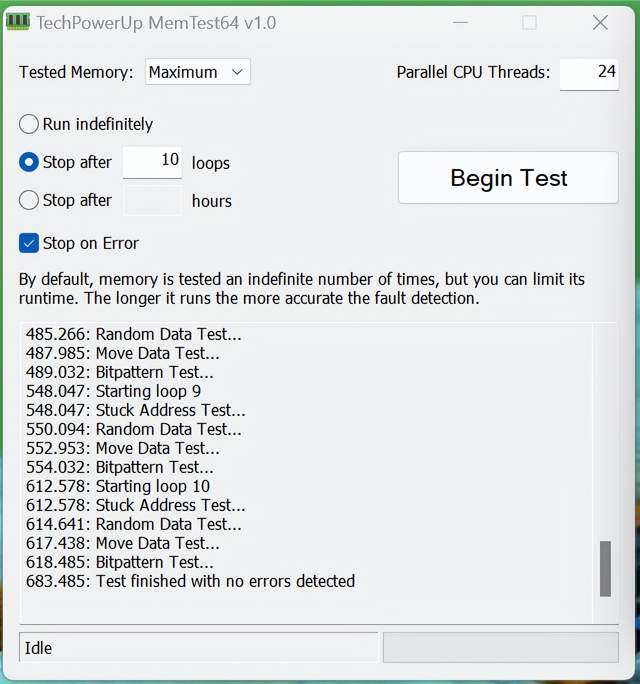
最后我用默频(4800C40)、XMP频率(6800C34)和超频后的7800C34做个对比。
AIDA64跑分,7800C34的频率下读写接近120 GB/s,复制速度也有112.26GB/s,关键的内存延迟压到了57.2 ns。
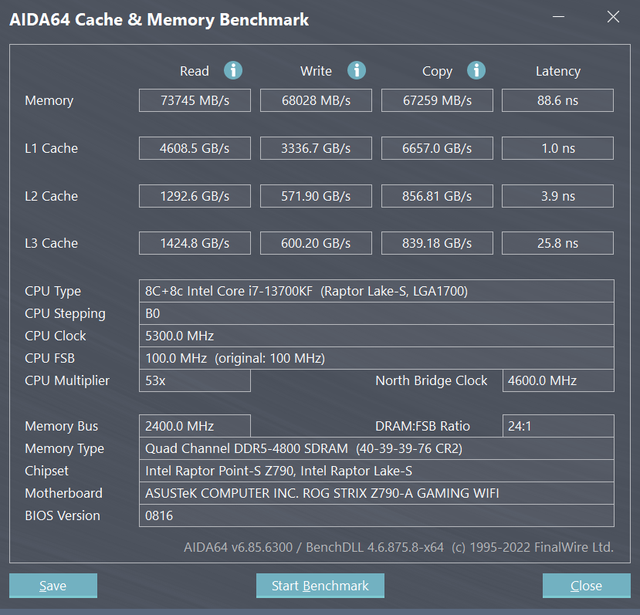


娱乐大师跑分,默频情况下内存得分268479分,XMP下370145分,7800C34则来到了夸张的465364分。相比前面两个分别提升了73.3%和25.7%,都是免费的性能提升,真香。



现在海力士DDR5 A-Die颗粒的超频潜力还是非常够的,适当调节下小参就能轻松搞定7800C34,对于任何一个稍微会折腾的电脑的用户来说基本没啥难度。当然如果大家想要选择一款颗粒潜力更好、超频运行更加稳定的内存,直接买宏碁掠夺者Vesta II 6800 RGB灯条,严选海力士原厂A-Die颗粒,搭配高性能散热金属马甲和高性能导热垫,加上出色的颜值和光污染效果,放心冲。

最后喜欢的朋友求一波三连和关注,我欢迎亲切友好的交谈,接受赞赏,并对你们的意见表示尊重。如有意见,我们可以进行坦率的交谈、充分交换意见,有利于增进值友的友谊。对于无脑喷子,这是我万万不能容忍的,希望键盘侠们耗子尾汁,讲点武德。


用这板子能干到7800 哪怕这c40时序 确实还行